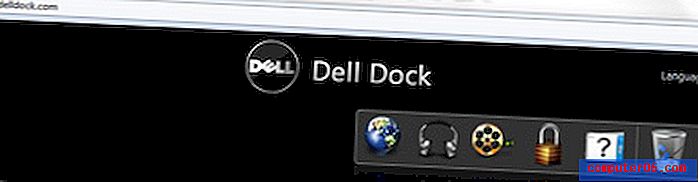So entfernen Sie ein Wasserzeichen in Word 2013
Wasserzeichen in Microsoft Word bieten eine einfache Möglichkeit, einen Entwurf oder eine vertrauliche Version eines Dokuments zu identifizieren, ohne den tatsächlichen Inhalt dieses Dokuments zu ändern. Möglicherweise müssen Sie dieses Wasserzeichen jedoch später löschen. Daher ist es hilfreich zu wissen, wo sich die Einstellung für diese Aktion befindet.
In der folgenden Anleitung erfahren Sie, wie Sie ein Wasserzeichen aus Ihrem Word-Dokument entfernen und Anweisungen für den Fall geben, dass die typische Methode zum Entfernen von Wasserzeichen nicht funktioniert.
Wenn Sie in Word 2013 ein benutzerdefiniertes Wasserzeichen hinzufügen möchten, anstatt eine der Standardoptionen zu verwenden, erfahren Sie, wie Sie in Word 2013 ein Hintergrundbild hinzufügen.
Entfernen eines Wasserzeichens in Word 2013
Die Schritte in diesem Artikel zeigen Ihnen, wie Sie ein Wasserzeichen aus Ihrem Dokument entfernen.
- Öffnen Sie das Dokument in Word 2013.
- Klicken Sie auf die Registerkarte Design .
- Klicken Sie im Abschnitt Seitenhintergrund des Menübands auf die Schaltfläche Wasserzeichen .
- Klicken Sie unten im Menü auf die Schaltfläche Wasserzeichen entfernen .
Dieselben Schritte werden unten mit Bildern gezeigt -
Schritt 1: Öffnen Sie das Dokument in Word 2013.
Schritt 2: Klicken Sie oben im Fenster auf die Registerkarte Design .

Schritt 3: Klicken Sie auf die Schaltfläche Wasserzeichen im Abschnitt Seitenhintergrund auf der rechten Seite des Menübands.
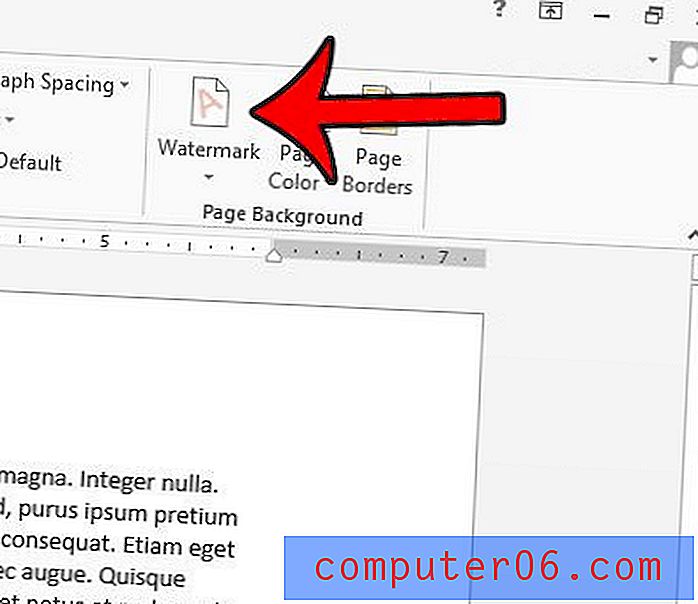
Schritt 4: Klicken Sie unten im Menü auf die Schaltfläche Wasserzeichen entfernen .
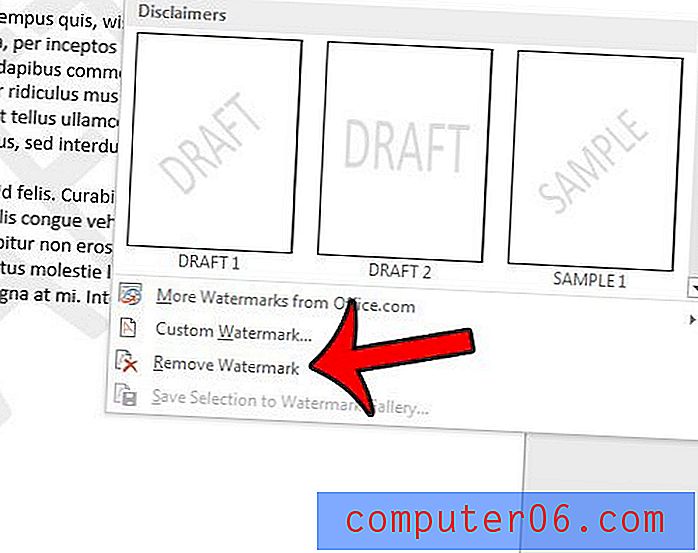
Wenn dadurch Ihr Wasserzeichen nicht entfernt wird, müssen Sie es manuell entfernen. Sie können dies tun, indem Sie in den Kopfbereich des Dokuments (den leeren Bereich oben auf der Seite) doppelklicken. Sie können dann den Cursor über dem Wasserzeichen positionieren (ein Pfeil in vier Richtungen wird angezeigt) und dann auf das Wasserzeichen klicken, um es auszuwählen. Es sollte ungefähr so aussehen wie auf dem Bild unten -
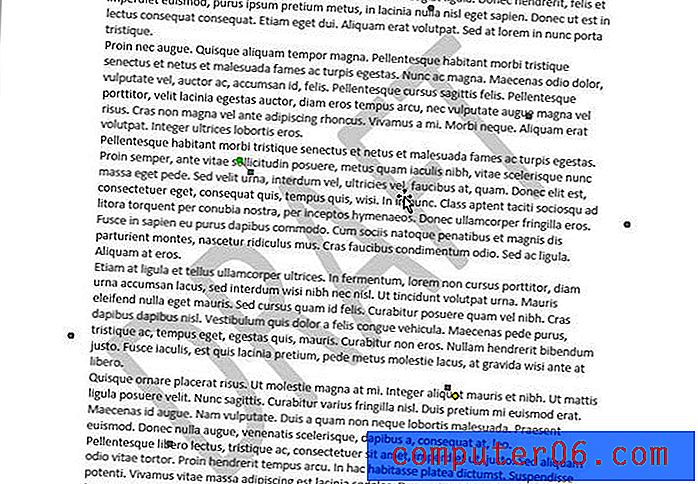
Sie können dann die Entf- oder Rücktaste auf Ihrer Tastatur drücken, um das Wasserzeichen zu löschen.
Befindet sich in Ihrem Dokument ein Bild, das Sie zuschneiden müssen, das Sie aber in einem zweiten Programm nicht mühsam ausführen möchten? Erfahren Sie, wie Sie ein Bild in Word 2013 mit den im Programm enthaltenen Standardbildwerkzeugen zuschneiden.